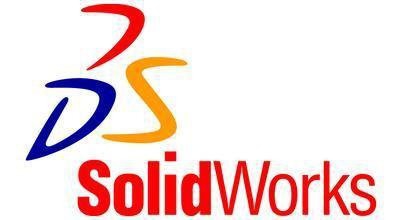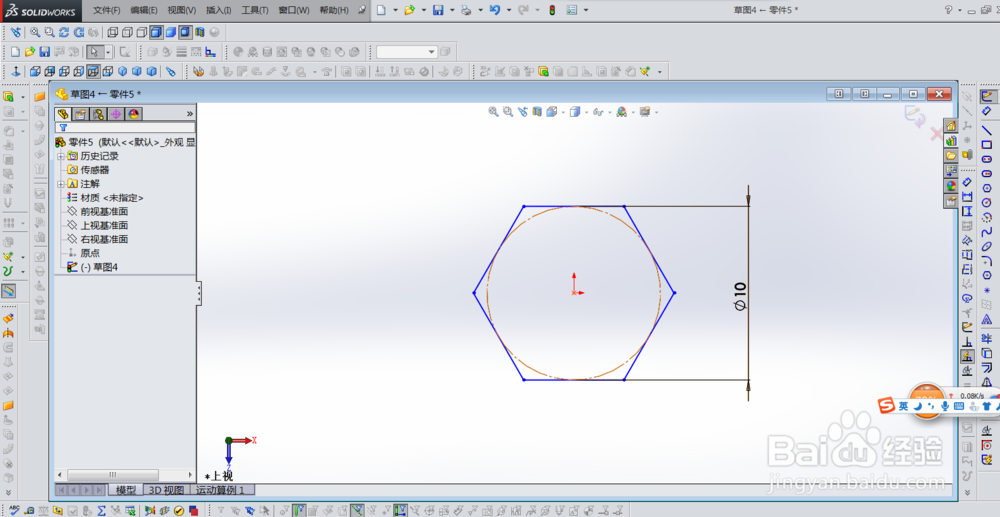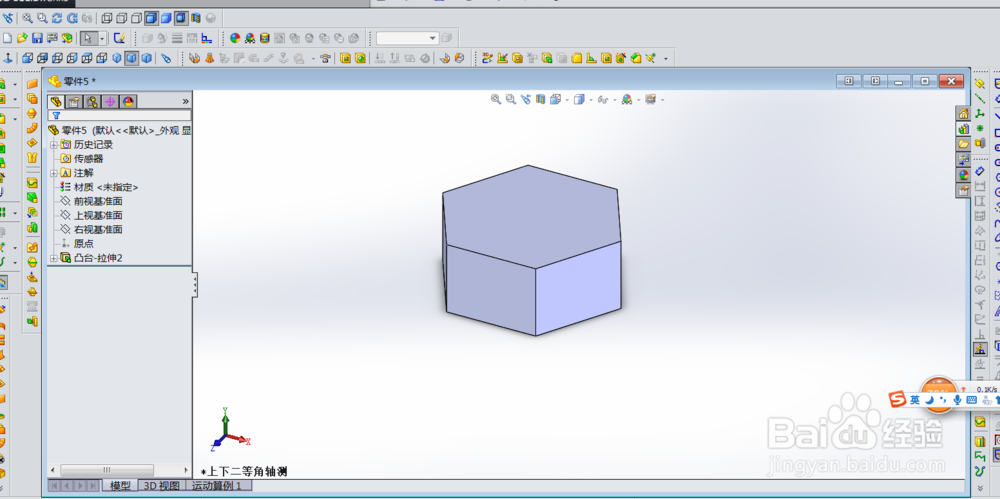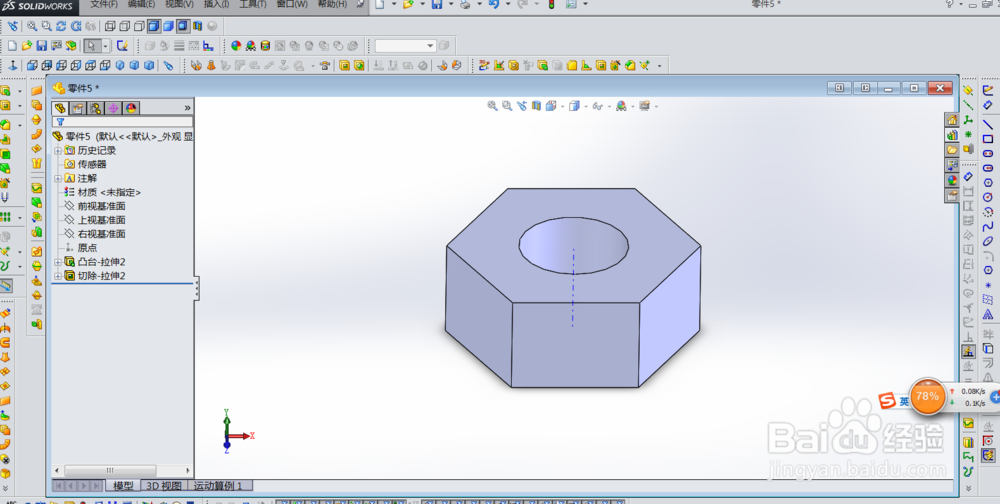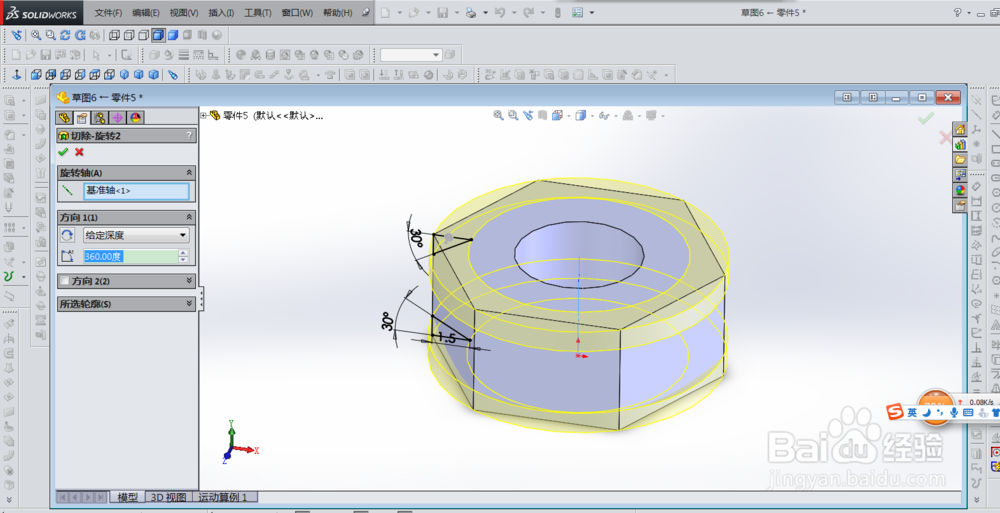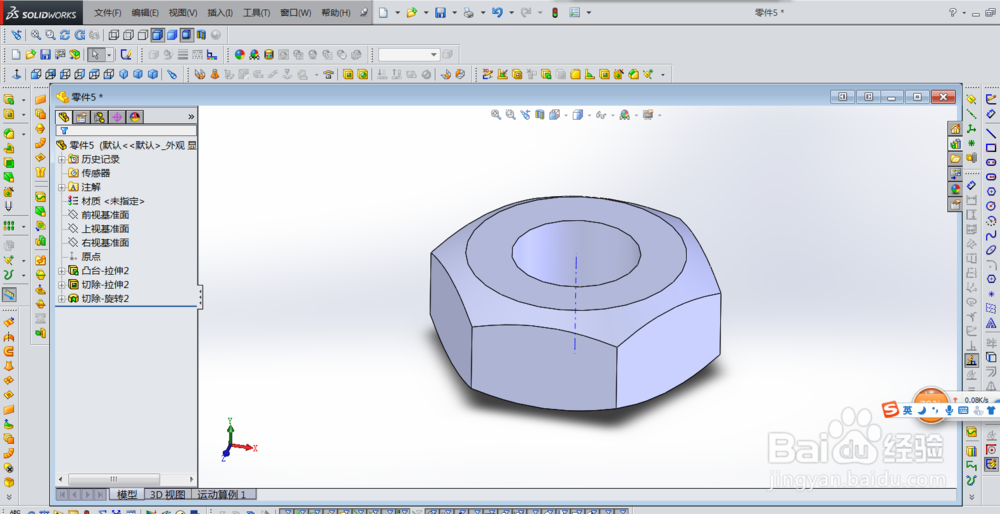SolidWorks如何画六角螺母
在使用SolidWorks工作中,我们怎么快速画一个六角螺母呢?下面一起来看一看在SolidWorks中怎么画六角螺母
工具/原料
SolidWorks软件
电脑
SolidWorks画六角螺母
1、打开SolidWorks软件,如下图
2、新建一个零件,如下图
3、选择上视基准面画一个六角螺母的草图,如下
4、草图拉伸,如下
5、中间拉伸切除圆孔,作为内螺纹的孔,如下图
6、在前视基准面上画草图,如下图
7、草图做圆周切除,如下图
8、给内螺纹添加螺纹装饰线,如下图,即完成六角螺母的绘制
声明:本网站引用、摘录或转载内容仅供网站访问者交流或参考,不代表本站立场,如存在版权或非法内容,请联系站长删除,联系邮箱:site.kefu@qq.com。
阅读量:25
阅读量:32
阅读量:56
阅读量:95
阅读量:66